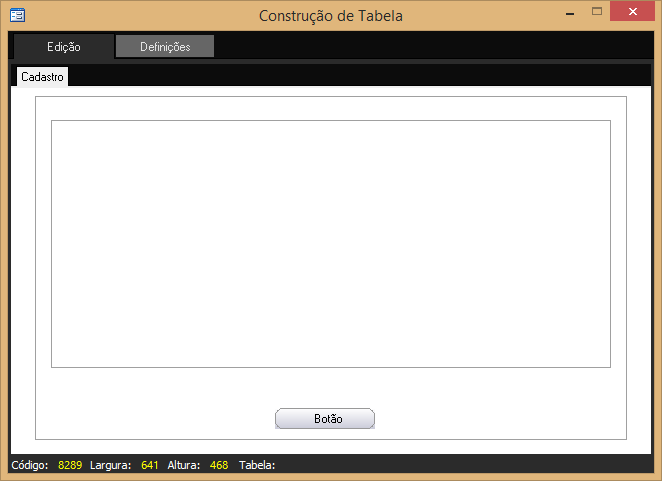
Neste tópico, será demonstrada a criação de uma tabela no componente Moldura.
Crie um formulário com os componentes Moldura e Botão, sem fonte de dados:
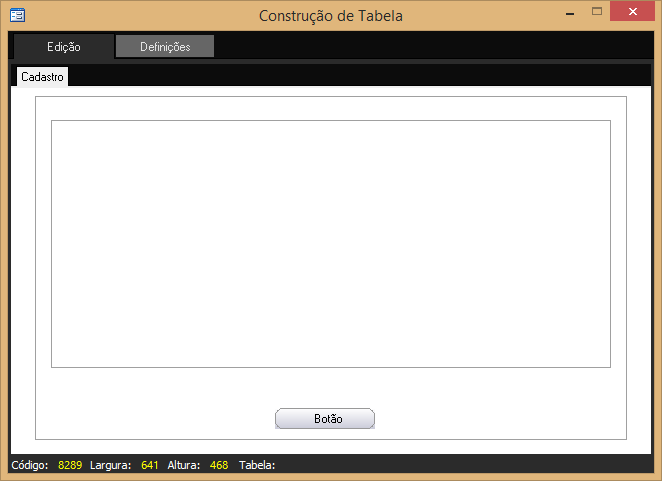
Antes de criar o fluxo, clique no componente Início para informar o Formulário de Trabalho:
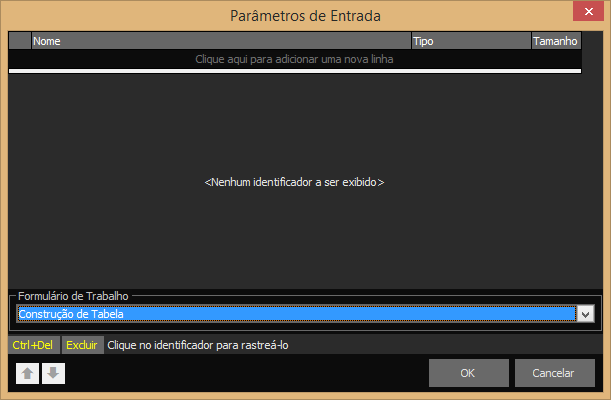
Pressione F11 e crie os Identificadores (variáveis):

Agora partiremos para a criação do fluxo. Para facilitar o entendimento, o fluxo ficará da seguinte forma:
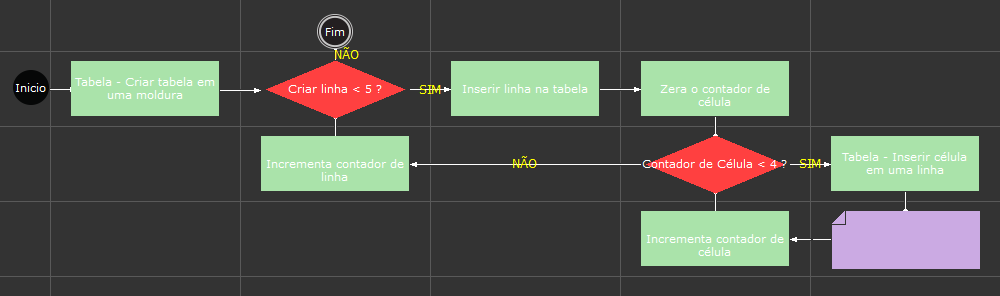
Insira um Processamento 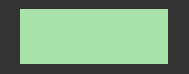 para criar uma tabela no componente Moldura. No Montador de Expressão, na aba Fluxos e Funções, localize a função Tabela - Criar tabela em uma moldura:
para criar uma tabela no componente Moldura. No Montador de Expressão, na aba Fluxos e Funções, localize a função Tabela - Criar tabela em uma moldura:
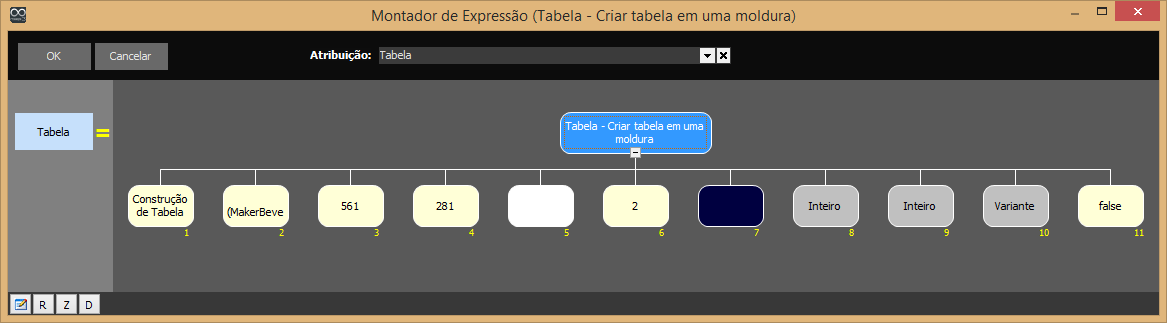
Insira uma Decisão 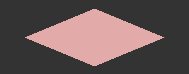 para verificar a quantidade de linha. Com isso será feito o controle de linhas inseridas na Moldura. No Montador de Expressão, na aba Fluxos e Funções, localize a função Menor:
para verificar a quantidade de linha. Com isso será feito o controle de linhas inseridas na Moldura. No Montador de Expressão, na aba Fluxos e Funções, localize a função Menor:
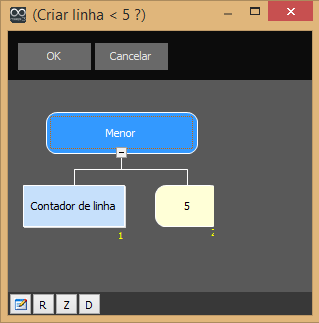
Insira um Processamento 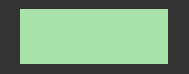 para inserir linha em uma tabela. No Montador de Expressão, na aba Fluxos e Funções, localize a função Tabela - Inserir linha em uma tabela:
para inserir linha em uma tabela. No Montador de Expressão, na aba Fluxos e Funções, localize a função Tabela - Inserir linha em uma tabela:

Insira um Processamento 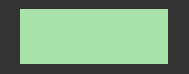 para inicializar a variável Contador de Célula. No Montador de Expressão, na aba Identificadores, tipo Inteiro, adicione 1:
para inicializar a variável Contador de Célula. No Montador de Expressão, na aba Identificadores, tipo Inteiro, adicione 1:
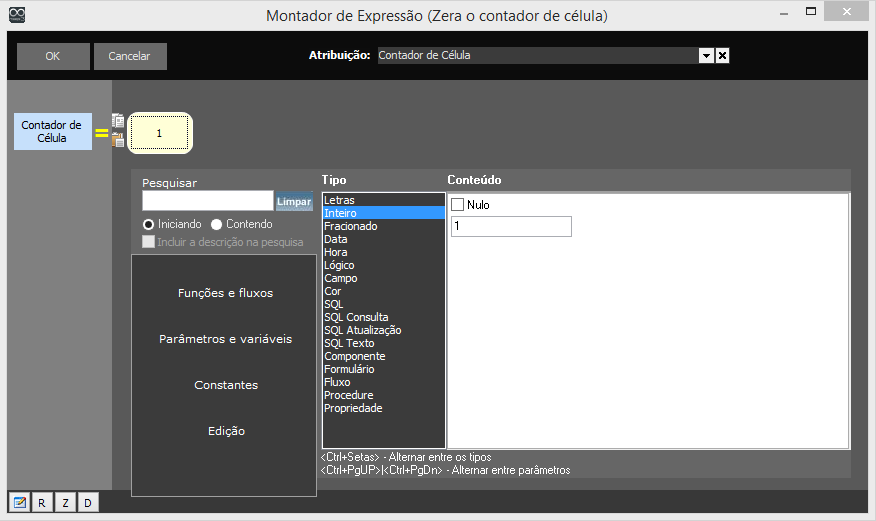
Insira uma Decisão 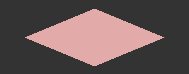 para verificar a quantidade de células. Com isso será feito o controle de células inseridas na Moldura. No Montador de Expressão, na aba Fluxos e Funções, localize a função Menor:
para verificar a quantidade de células. Com isso será feito o controle de células inseridas na Moldura. No Montador de Expressão, na aba Fluxos e Funções, localize a função Menor:
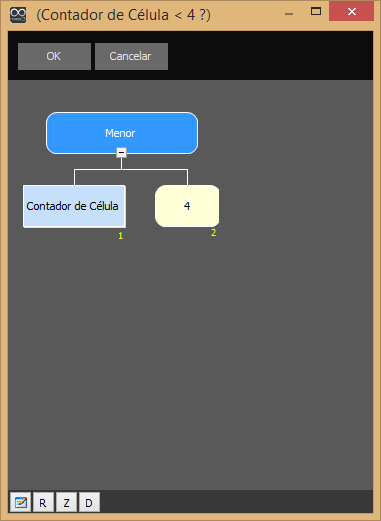
Insira um Processamento 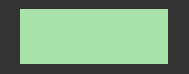 para inserir células em uma linha. No Montador de Expressão, na aba Fluxos e Funções, localize a função Tabela - Inserir célula em uma linha:
para inserir células em uma linha. No Montador de Expressão, na aba Fluxos e Funções, localize a função Tabela - Inserir célula em uma linha:
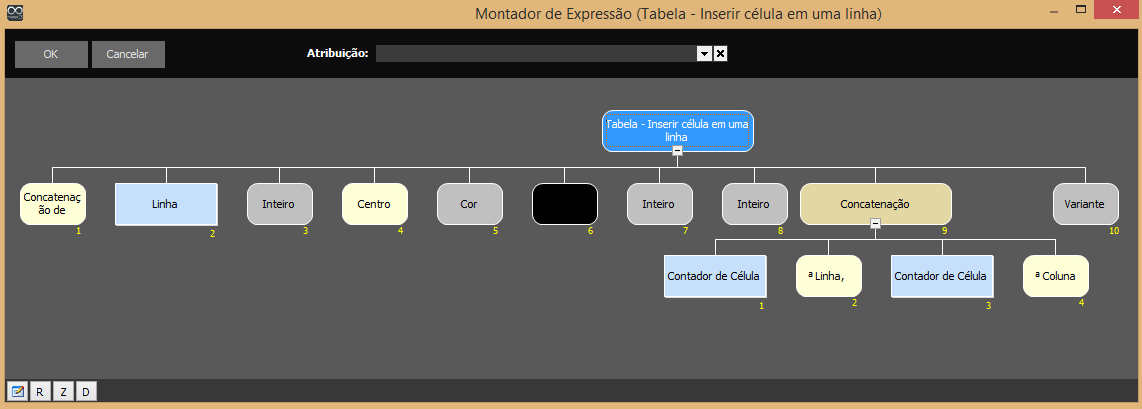
Insira um Processamento 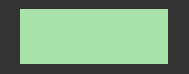 para incrementar a variável Contador de Célula. No Montador de Expressão, na aba Fluxos e Funções, localize a função Soma:
para incrementar a variável Contador de Célula. No Montador de Expressão, na aba Fluxos e Funções, localize a função Soma:
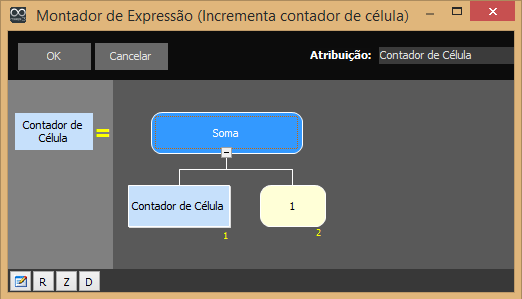
Insira um Processamento 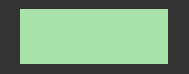 para incrementar a variável Contador de Linha. No Montador de Expressão, na aba Fluxos e Funções, localize a função Soma:
para incrementar a variável Contador de Linha. No Montador de Expressão, na aba Fluxos e Funções, localize a função Soma:

Associando fluxo a Evento: Associe este fluxo ao formulário criado, aplicando ao componente Botão e ao Evento "Ao Clicar" e veja o resultado no Webrun:
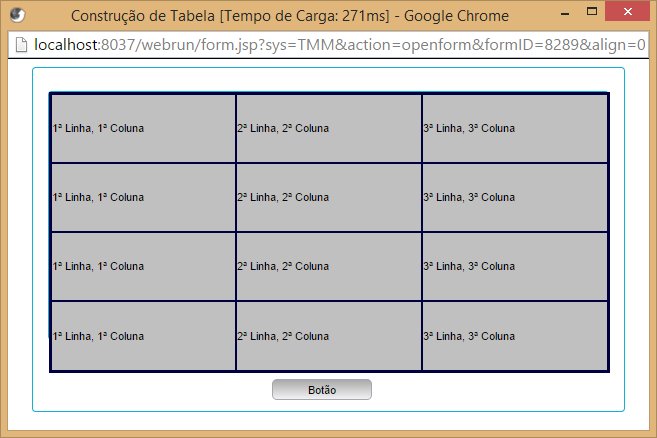
____________________________________________________________________________

Caso este tópico não tenha comentário satisfatório, envie e-mail para documentacao@softwell.com.br